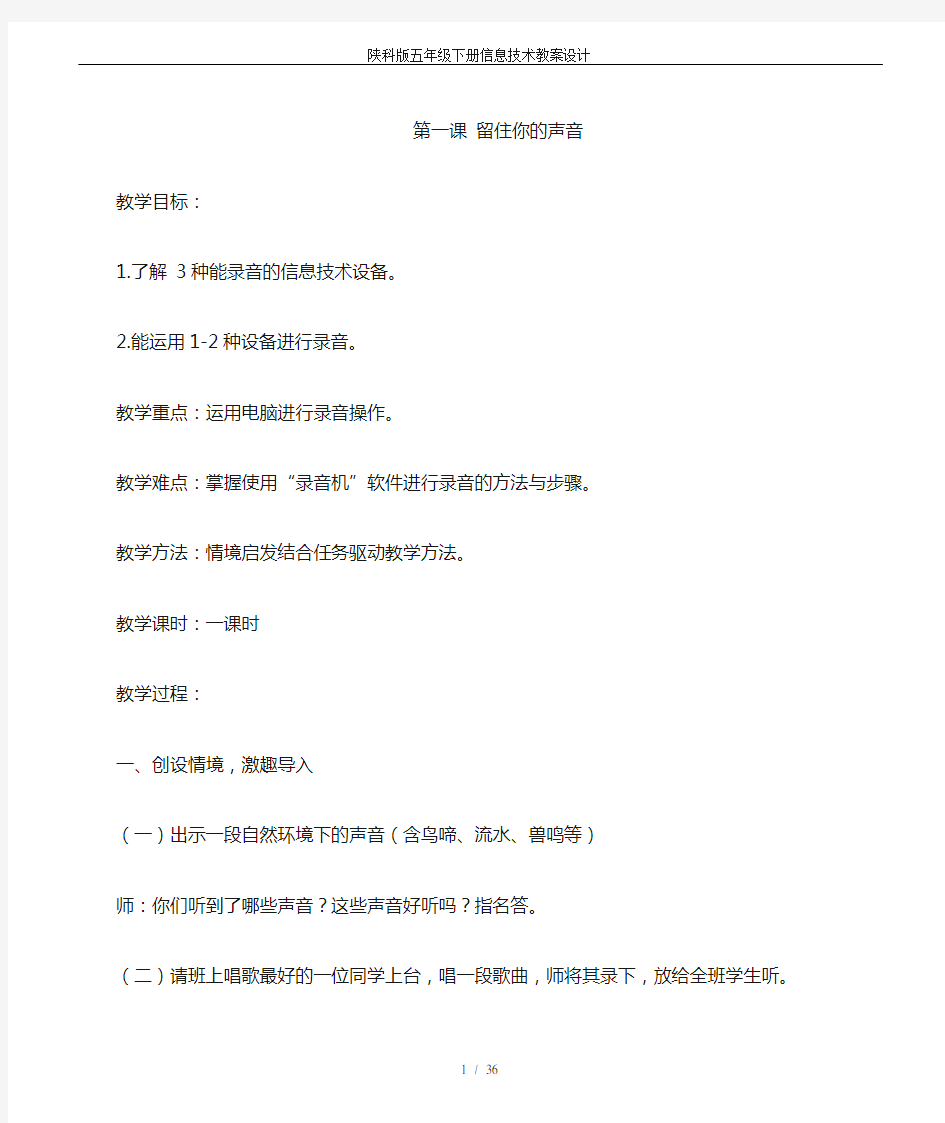
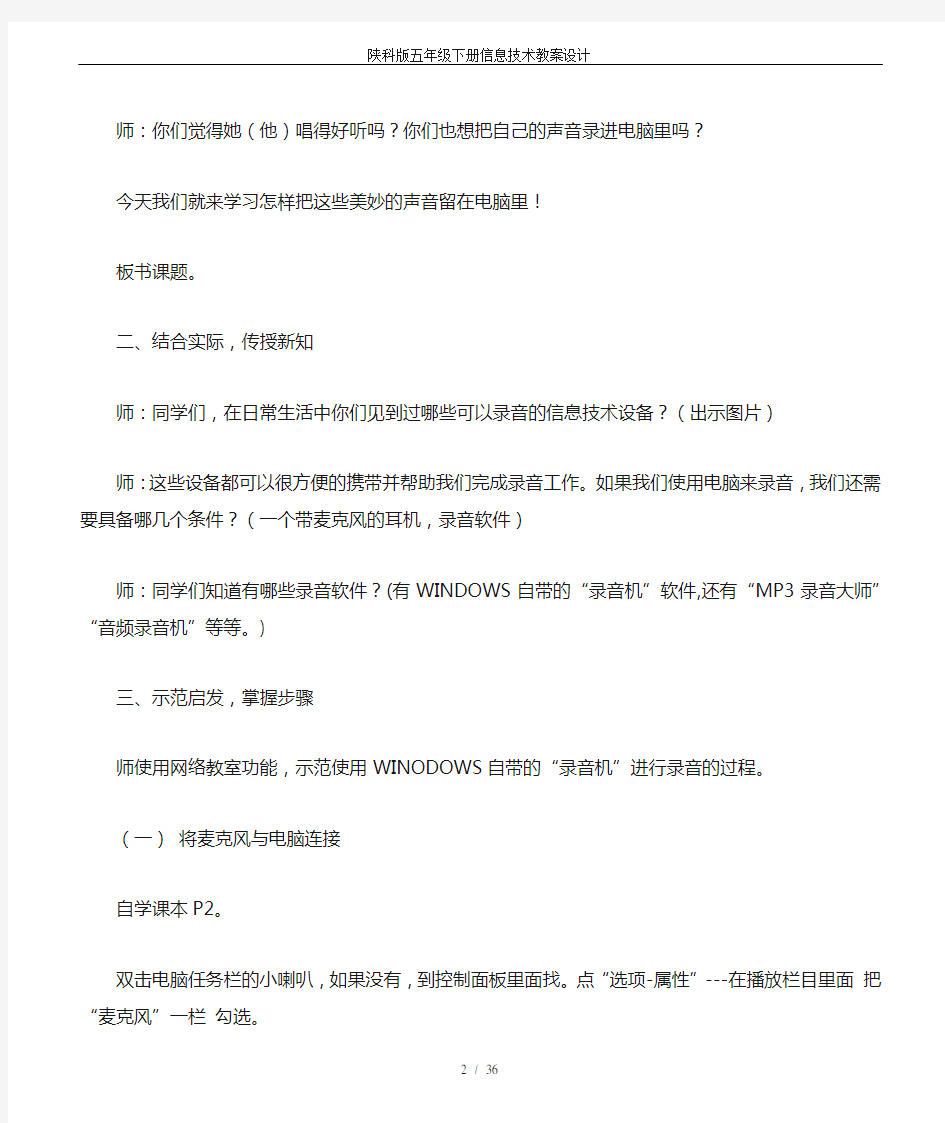
第一课留住你的声音
教学目标:
1.了解3种能录音的信息技术设备。
2.能运用1-2种设备进行录音。
教学重点:运用电脑进行录音操作。
教学难点:掌握使用“录音机”软件进行录音的方法与步骤。
教学方法:情境启发结合任务驱动教学方法。
教学课时:一课时
教学过程:
一、创设情境,激趣导入
(一)出示一段自然环境下的声音(含鸟啼、流水、兽鸣等)
师:你们听到了哪些声音?这些声音好听吗?指名答。
(二)请班上唱歌最好的一位同学上台,唱一段歌曲,师将其录下,放给全班学生听。
师:你们觉得她(他)唱得好听吗?你们也想把自己的声音录进电脑里吗?今天我们就来学习怎样把这些美妙的声音留在电脑里!
板书课题。
二、结合实际,传授新知
师:同学们,在日常生活中你们见到过哪些可以录音的信息技术设备?(出示图片)
师:这些设备都可以很方便的携带并帮助我们完成录音工作。如果我们使用电脑来录音,我们还需要具备哪几个条件?(一个带麦克风的耳机,录音软件)师:同学们知道有哪些录音软件?(有WINDOWS自带的“录音机”软件,还有“MP3录音大师”“音频录音机”等等。)
三、示范启发,掌握步骤
师使用网络教室功能,示范使用WINODOWS自带的“录音机”进行录音的过程。
(一)将麦克风与电脑连接
自学课本P2。
双击电脑任务栏的小喇叭,如果没有,到控制面板里面找。点“选项-属性”---在播放栏目里面把“麦克风”一栏勾选。
(二)用录音机录音
(1)单击“开始”按钮,选择“更多程序”∣“附件”∣“娱乐”∣“录音机”命令,打开“声音-录音机”窗口
(2)单击“录音”按钮,即可开始录音。最多录音长度为60 秒。
(3)/录制完毕后,单击“停止”按钮即可
(4)单击“播放”按钮,即可播放所录制的声音文件。
注意“录音机”通过麦克风和已安装的声卡来记录声音。所录制的声音以波形(.wav)文件保存。
质疑:(1)如何调整音量呢?指名说。
(2)为什么有时听不到声音?
(勾选默认其是静音的,这也就是为什么你听不到的原因了然后把麦克风的推杆推高一点就可以了。)
师:同学们,根据老师的方法,你们试着录下一句话,并保存下来。(学生反馈)
师:你是怎么操作的?有哪几个步骤?学生上台示范。
师:怎样知道录音是否成功?(绿色波形为成功;直线则为不成功。)四、任务延伸
师出示一组“破坏环境”的视频。
师:看到这些情境,你们想对这些破坏环境的人说些什么呢?用所学知识将这些话录下来。(学生反馈)
师:你们在录音的过程,还发现了“录音机”软件的哪些功能?
自学书P5,对声音文件进行剪裁。
五、全课小结,布置练习
师:今天我们学习使用“录音机”来录音的方法,谁来说一说操作步骤。
你觉得用哪种录音设备最方便,为什么?
课后练习:利用1-2种录音设备,录下你喜欢的声音,同学之间交流一下。
第二课打开你的“镜头”
教学目标:1、了解相机的分类
2、掌握拍照的基本方法
教学重点:如何拍照
教学难点:怎样取景
教学过程:
一、谈话导入
在多媒体技术飞速发展的今天。数码相机已经逐步取代了传统的胶片相机。它不但取景方便、拍摄简单、而且拍摄成本低,储存方便,是信息加工的好帮手。
二、相机的分类
卡片式数码相机,长焦数码相机单反式数码相机。
三、数码相机的结构,将数码相机组相应的名称填入括号中。书P7
相机正面:取景器、镜头、闪光灯
相机背面:模式开关、
相机顶部:快门按钮、模式转盘、变焦杆、电池盒
小结:数码相机一般都包含镜头、快门按钮、液晶屏显示、闪光灯、模式开关、模式转盘、变焦杆、电源开关、取景器、USB接口、电池盒等部件。
出示卡片式相机。
四、用数码相机拍照
1、按下数码相机电源开关
2、选择拍摄模式。旋转拍摄模式开关到自己需要的“拍摄”状态,初学者最好将模式设定为“Auto”,即自动模式。
3、将相机镜头对准要拍摄的物体,观察取景框或是液晶显示屏,推拉变焦杆,完成构图。
照片拍得好不好构图很重要。
温馨提示:九宫构图法。用横竖个两条线把画面分隔为均等的9个部分,把拍摄物体放在交叉点的附近,这样拍摄会得到较好的效果。书P8
4、半按快门按钮,这时相机自动对焦,然后再完全按下快门按钮,完成拍摄。
5、拍摄完成,可将模式切换到“查看”状态,观看拍摄效果,不理想的可以按删除键删除。
五、实践拍摄,自由活动
六、成果欣赏
将照片下载到电脑观看。
老师讲解。
1、取出相机USB连接线,一端插入计算机USB接口,另一端插入相机的USB接口。(没有相机的数据线,也可以用读卡器,若用读卡器就把相机里的存储卡取出来,装在读卡器就可)
2、打开相机电源。根据计算机提示操作。
3、双击“我的电脑”,找到目标盘存储的照片,将照片复制到指定的文件夹。
七、了解读卡器:完成后P9的探究,把结果填在书上。
读卡器(Reader)是一种专用设备。有插槽可以插入存储卡,有端口可以联接到计算机。把适合的存储卡插入插槽,端口与计算机相连并安装所需的驱动程序之后,计算机就把存储卡当作一个可移动存储器,从而可以通过读卡器读写存储卡。随着数码产品的飞速发展和普及,我们经常要做的一件事就是数码产品之间的数据交换,读卡器就是完成这样功能的产品。顾名思义,读卡器就是读取存储卡的设备。
八、自制动漫大头贴
同桌之间互相帮忙拍一张大头贴,然后将照片导入Microsoft Cartoon
Maker1.0,生成漫画头像。
第三课玩转你的视频
教学目标:1、下载windows media player realplayer播放器。
2、安装windows media player realplayer播放器。
3、了解windows media player realplayer播放器的各种功能。
教学重点:
windows media player realplayer播放器的各种功能。
教学难点:
截取流媒体视频文件。
教学教程:
一、导入
在进入多媒体时代的今天,视频是最具视觉冲击力的媒体元素。
提问:什么是视频?
简单的说,就是根据暂留原理,使静态的画面连续出现,但人眼看上去却是平滑连续的,这样连续的画面就叫视频。
二、播放器的种类
常见的播放器有哪些?
常见的播放器有Windows Media Player、RealPlayer、暴风影音、QQ影音等软件。
三、用windows media player realplayer影音播放视频
1.依次点击电脑“开始”→“所有程序”,点击“Windows Media Player”。
2.单击“文件”菜单,选择“打开”命令--找到视频的所在盘,点击“打开”,选择要观看的视频节目。
四.探索windows media player realplayer软件的各种功能。
学生自学书P12,完成探索表格。交流反馈。
五、截取流媒体视频文件
下面我们学习截取流媒体视频文件。什么叫流媒体呢?
读书P13第一段
(一)老师示范:
1、启动windows media player realplayer
2、单击“文件”菜单,选择“打开REAL媒体文件”,打开“未亡的恐龙mvb”文件。
3、在时间轴拖动“起点”和“终点”滑块,确定视频截取的时间段。(要求截取20秒的视频。)
4、单击“文件”菜单,选择“另存Real媒体文件为...”命令,设置文件保存的名称和位置后进行保存。
反复一次,然后让一位学生演示一次。
(二)学生练习
(三)上传作业
六、拓展
1、打开https://www.doczj.com/doc/789870779.html,/,在线浏览视频新闻
温馨提示:在因特网下载和使用视频、图片、音乐作品时,要尊重他人的知识产权,注意作品的版权保护,未经许可不得去除或改变任何识别作品、作品作者、对作品拥有任何权利的所有人的信息,和代表此种信息的任何数字和代码,这些信息在作品向公众传播时常常出现。
2、在网上下载一些自己感兴趣的视频到电脑中,作为学习素材,也可到迅雷网站(http://https://www.doczj.com/doc/789870779.html,)搜索并下载。
第四课创建动物保护家园
1教学目标
绘文绘图的演示文稿.认识PowerPoint 软件;学习启动PowerPoint;联系Word 识记PowerPoint 窗口各主要部分及重要工具名称;学习创建文件的方法;学会标题幻灯片的制作与修饰;掌握演示文稿PowerPoint 的保存及软件的退出的方法。
2学情分析
本课的内容是桂科课标版本信息技术小学五年级下册第二单元第1课《创建动物保护家园》。学生对信息技术课兴趣很浓,主要原因在于对计算机的好奇以及计算机的游戏、娱乐功能,这点很重要,只要能充分抓住并利用好这一特点,将游戏、娱乐适当蕴含于课堂,对教学效果的提高有着事半功倍的作用,这就是所谓的任务驱动法。
3重点难点
能熟练的调用软件并制作标题幻灯片。文本框的操作及部分按钮的功能探究。4教学过程
活动1【导入】回顾word的作用,引出新课题
一、回顾word的作用,引出新课题:
1.教师播放事先做好的电子幻灯片,让学生感受电子幻灯片的魅力。
让学生谈一谈:这个演示文稿什么地方最吸引你?它有什么特点?
2.简介PowerPoint用途:PowerPoint和以前学习的Word一样是Microsoftoffice中的一个重要软件,它可以制作电子贺卡,电子相册,会议讲稿等等。
3.让学生回忆Word的启动方法。
指名生试着演示启动PowerPoint。
还有其它启动的方法吗?
启动PowerPoint,单击“开始”→“程序”→“MicrosoftPowerPoint”就可以启动它,启动后,我们再选择“空演示文稿”,点击“确定”就可以了。然后会出现一个对话框,这时我们选空白幻灯片,进入PowerPoint编辑界面。
活动2【讲授】联系Word学习PowerPoint
二、联系Word 学习PowerPoint:
1.记得Word 窗口中各部分的名称吗? (打开一个Word 窗口) 根据教师指向,回答窗口各部分及各工具名称。认识PowerPoint 界面。
A.提问:想一想这窗口和已学过的什么窗口相类似?(word)
B.介绍标题栏、菜单栏、工具栏、窗口控制按钮、编辑区等界面内容。
C.介绍PowerPoint 的五种不同的视图
教师打开演示文稿,每个视图都看一遍
说明:我们常用的视图是幻灯片视图,软件打开后默认的视图就是它。要看整个演示文稿的结构,我们用幻灯片浏览视图观察一下。
2.你能根据Word 中的名称说出PowerPoint 中的名称吗?
学生活动:采用鼠标试探法探出工具按钮名称。
3.问:你能用什么方法知道这些以前没见过的工具按钮?
两人一组,一人指出工具,另一人回答名称,再用鼠标探出答案。
4.欣赏演示文稿《动物保护家园》
引入标题幻灯片:一个演示文稿就类似于一本书,当我们拿到一本书时,首先看到的是书的封面。同样,放映一个演示文稿时,首先展现给大家的是标题幻灯片。今天我们就从标题幻灯片的制作开始,制作一个《动物保护家园》的演示文稿。(板书课题:创建动物保护家园)
5.教学标题幻灯片的做法
A.了解标题幻灯片的元素:
引导学生观察,说明:一般来说,标题幻灯片应该有标题和副标题两个元素。
B.学生操作(出示要求)
要求标题为:动物保护家园,副标题为:制作人:小迪(也可以是自己的名字)
其中标题字体为宋体、60号字、蓝色、加粗;副标题为楷体、绿色、32号字。(板书要求)
反馈检查,提问:怎样检查设置是否正确(操作演示)
6.小游戏:找不同,了解文本框的三种状态。
7.演示文稿的保存及软件的退出。学生操作,一生演示。教师讲评。
8.问:有谁知道怎样把做好的文件播放出来?
[活动]学生播放自己做好的文件。说说播放中有什么新的发现。
9.作品欣赏:展示学生优秀作品,让学生间进行点评
活动3【讲授】小结:
三、小结:
今天,我们认识了PowerPoint。主要了解了在我们认识了它的可以使用它制作一个演示稿,这种演示稿经常被称为幻灯片。细心的同学在其它很多地方都有了新的发现,那么就可以在以后自己学习去探索。
活动4【作业】作业布置
四、作业布置:
运用本节课讲的内容,自己制作一个《我爱我家》演示文稿
活动5【活动】板书设计
五、板书设计
创建动物保护家园
1、要求标题为:动物保护家园,
2、副标题为:制作人:小迪(也可以是自己的名字)
3、其中标题字体为宋体、60号字、蓝色、加粗;副标题为楷体、绿色、32号字。活动6【活动】教学反思
六、教学反思
第五课绘制家园导游图
知识目标:1.学会制作目录幻灯片;
2.掌握设置项目符号和编号;
3.掌握插入艺术字、剪贴画、图片等。
过程与方法:在word的基础上进一步熟悉文字的编辑操作。
情感态度与价值观:培养学习信息技术的良好习惯。
教学重点:设置项目符号和编号,插入艺术字、剪贴画、图片等。
教学难点:项目符号和编号的多种操作,剪贴画的编辑处理。
教学方法:演示,讲授,练习。课时:1
教学过程:
一、引入:如果把演示文稿比喻成一本书,那么一张幻灯片就相当于书的一页。为了观看方便,我们可以做一张目录幻灯片。
二、新课
1.制作目录幻灯片
插入“新幻灯片”或者单击视图窗格下的幻灯片,按回车键。
标题框输入“导游图”
在文本框中输入相应内容/,选择版式,保存。
2.设置项目符号和编号
想把小圆点换一下,怎么换?
选定文本框内的所有文字——格式——项目符号和编号,有三种方法:
操作一:图片——图片项目符号——选择——确定
操作二:颜色选择——自定义——符号——选择——确定
操作三:编号——选择——确定
三种方法可以都试一下。
问题:如果不想显示这些编号,有什么办法?
3.插入艺术字、剪贴画、图片。
要想让你的幻灯片更加好看,我们还可以像在word2003那样,在幻灯片里面添加一些艺术字、剪贴画或者自选图形。参考课本的设计,你也来试一下。
4.剪贴画和图片的处理
想改变一下图片或剪贴画的颜色,可以怎么做呢?
操作一:图片工具栏的使用
操作二:设置图片格式的操作
调整亮度和对比度;
绘图工具栏的取消组合,打散分别着色。
5.学生练习,教师指导
三、小结
四、板书设计
第六课丰富家园场景
教学目标:
1、学会文本框的插入及文字的输入。
2、掌握文字段落格式的设置。
3、学会插入幻灯片和制作幻灯片。
教学重点、难点:设置文字和段落格式。
教学过程:
同学们我们常常需要在幻灯片上输入大段的文字,这就需要设置文字和段落格式,以及相应的排版。今天我们一起来学习“关爱动物的行动”的幻灯片,并把两段具体描述的文字和几张文字一起来设置一下吧!
一、在幻灯片中设置文字
1.打开“动物保护家园”演示文稿,单击“插入”菜单,选择“新幻灯片”命令,会自动弹出一个“标题和文本”版式的新幻灯片。在内容版式栏选择空白版式。依次打开“视图→工具栏→绘图”命令,打开绘图工具栏,然后单击“文本框”按钮,在幻灯片上拖出一个文本框并输入文字。
2.单击“视图”菜单,选择“标尺”命令项,在幻灯片顶部和右部就会出现标尺,拖动标尺上的滑块改变段落的左缩进和首行缩进。
3.单击“格式”菜单,选择“行距”命令,在弹出的“行距”窗口中把行距设为1。这样我们大家就可以开始输入文字了。
二、文本框的修饰
1.打开“动物保护家园.PPT”演示文稿,选择标题幻灯片。选定标题文本框,将标题移动到适当的位置。
2.单击“绘图”工具栏中的“填充颜色”按钮右侧的下拉箭头,在打开的菜单中单击“填充效果”命令,打开“填充效果”对话框。
3.将文本框填充为不
同的颜色、纹理、图案或图片。在这里,选择“纹理”选项卡中的“水滴”。同样,可对副标题文本框进行修饰。4.保存文件。
三、综合实践
选择一个自己感兴趣的主题,制作一个完整的演示文稿(包括标题页、目录页和正文页),并用相关的剪贴画、图片或自选图形进行完善。
小结。说说今天你掌握了哪些新知识。
第七课家园风格巧设置
教学目标:学会设置幻灯片背景。
教学重点、难点:设置幻灯片背景的几种方法。
教学过程:
一、比较导入:
1.比较:出示两个做好的《保护动物家园》灯片,一个有背景,一个没有。下面请同学们认真观察两个演示文稿,看看它们有什么不同?
观察的真仔细,你们觉得设计背景后,效果怎么样?教师相机评价。
2.谈话:白底黑字是ppt中默认的文稿搭配颜色,虽然这种搭配简洁明了,一目了然,但单调的背景和文字会降低演示文稿的感染力。
那么你们想不想为你们的演示文稿也设置出漂亮的背景呢?好,让我们一起进入今天的学习内容,家园风格巧设置。
二、探索新知:
1.背景模板的设置:
(1)自学课本。
打开“动物保护家园”演示文稿,并翻开书本33页的“做中学”,学生默读这两点。谁来操作一下,该怎么样添加模板。
学生边操作边介绍。
单击“格式”选择“幻灯片设计”命令,在幻灯片的右侧会弹出“幻灯片设计”窗格,在“应用设计模板”栏中包含大量的设计模板,选择一个自己喜欢的,单击该模板。
好的,同学们自己去试一试。在试之前,老师提一个要求:添加模板后,请同学们观察所有幻灯片的文字、背景等都发生了什么变化?换其他的模板再试一下。使用模板可以非常便捷地设计出漂亮的幻灯片。这种方法预先设计好了
背景、颜色、图案、边框、底纹、字体等,使用模板后的文稿就像经过美容似的,不但有了漂亮的背景,连文字的颜色都变了,整张幻灯片看起来很协调。(2)提醒:有些同学使一张灯片的背景发生了变化,有些同学使文稿中所有灯片的背景发生了变化。是什么原因?
请两个同学操作。他们的操作有什么不同?
应用灯片与应用于所有灯片有什么区别?
2.应用多个模板版式
同学们,看,我为自己的幻灯片换上“地球”样式的模板后,幻灯片看上去比原来的漂亮多了,不过整个幻灯片都成了统一的蓝色色调。我想让每张幻灯片都不一样,于是选中第二张,然后单击“欢天喜地”模板,结果所有的幻灯片都换成了“欢天喜地”模板。如何才能让不同的幻灯片换上不同的模板?
一生上台演示。在演示文稿中,选定一张幻灯片后将鼠标移动到“欢天喜地”模板上,在模板右侧会出现一个向下的箭头。单击此箭头,在弹出的菜单中点击“应用于选定幻灯片”命令。这样,这张幻灯片就具有一个和其他幻灯片不同的模板了。一个演示文稿可以对应多个设计模板,这样,就不用为版面单调而发愁了。同学们去试一试吧。(教师说试试看)
(1)将“第二张”幻灯片设置为xx 模板。
(2)将“第四张”幻灯片设置为xx 模板。
3.幻灯片背景颜色及填充效果的设置
我们来看一个挑战样例,除了可以设置幻灯片的背景颜色外,还可以通过选择“填充效果”选项将幻片背景修改为不同的渐变色、纹理、图案或图片。4.拓展延伸
老师这里有几位同学的作品,这几位同学对他们的作品并不满意,想请你们帮忙重新设置出漂亮的背景来。你们愿意帮他们吗?(愿意)老师将这些作品存
放在学生文件夹中,现在就开始行动吧!
修改后的作品点评。
三、回顾总结:请同学们来说一说,你这节课的收获。同学们这节课我们一起学习设置背景的方法,通过学习我们知道设置了合适的背景后,不仅可以呈现主题,使文字看的更清晰,而且也很美观。
第八课、生动场景妙安排
教学目标:
1.学会声音和动画的设置;
2.掌握预设动画的设置;
3.掌握自定义动画的设置。
4.培养良好的信息技术的学习习惯。
重点、难点:学会在幻灯片中设置自定义动画效果。
教学过程:
导入
让一节课我们学习在“动物保护家园”设置了背景,为了更有效地达到保护动物的宣传效果,最好能让观众听到动物的声音,看到动物的影像,产生身临其境的感觉。那么这节课我就一起来学习插入声音和视频,设置自定义动画效果。新授
一、插入声音
1.打开“动物保护家园”演示文稿,依次打开“插入”——“影片和声音”——“文件中的声音”——“确定”。这时会出现一个对话框,问你是否选择“自动播放”和“在单击时”。选好之后,幻灯片中会出现一个喇叭的图标,把它移到适当位置并调整其大小。
二、插入视频
依次打开“插入”——“影片和声音”——“文件中的影片”——“确定”。这时会出现一个对话框,问你是否选择“自动播放”和“在单击时”。选好之后,幻灯片中会出现一个热区域,把它移到适当位置并调整其大小。
三、插入自定义动画
1.我们选择一个对象,单击“幻灯片放映”菜单,选择“自定义动画”命
实验小学信息技术四年级上册教案 教学计划 2015—2016年度第一学期年级:四年级科目:信息技术教师:刘玲 一、基本情况分析 1、学情分析 经过一年的信息技术课程的学习,班级学生对信息技术课程的兴趣程度差异很大,有的孩子家中有电脑或经常使用的对学习很感兴趣,有的孩子因为平时只有上课时间操作一下,时间跨度大,已遗忘,学习的兴趣有所减弱,学生间层次差距大。 2、教材分析 本册内容分为3个单元,分别为:班级环境齐关心,文件分类好整齐,网络资源助学习。 (1)、班级环境齐关心 本单元教材的主要内容是利用Word软件创建一份倡议书,并对倡议书的内容以及各式进行一定的修改,最终达到完善美化的效果。 教材的编写体现了以任务为驱动的思想,从学生自身发展的角度出发,围绕学生的身心健康这一主题来安排教学内容。本单元逐一学习在Word中插入和设置文字、段落格式;剪切、复制、粘贴相关内容等等。 (2)、文件分类好整齐 本单元共3课,分别为:文件之家在哪里,我给文件建新家,文件搬进新的家。主要让学生学会怎样将文件分类管理,并养成良好的文件管理习惯。 (3)、网络资源助学习 本单元内容为上网学习。让学生能够自主在网上查找所需材料和信息,并学会申请和使用邮箱,在邮件中交流信息。 二、教学目标 1、会用Word软件输入文字、并调整格式。。 2、学会合理的给文件分类。
3、会在网上查找相关信息并自主学习。 4、会申请和使用邮箱交流信息。 三、教学措施 1、首先要做到面向全体,使每个学生都有发挥潜能的机会,也都能从中得到生活的乐趣和美的享受。 2、始终把培养学生的兴趣放在首位,允许他们尝试,允许他们失败。 3、注重培养学生自己解决问题的能力,培养学生的信息素养。 4、在信息技术课中渗透与其他学科整合,为其他学科服务的思想。 5、引导学生健康上网,上健康的网,把网络做为一种为我们服务的工具。 四、教学准备 多媒体教室环境,配套光盘,相应的课件、软件 教学进度 周节次壹 周次起止时间计划进度实际进度备注109-03~09-07 信息技术课程开学教育 209-10~09-14 第1课书写环保倡议书 309-17~09-21 第2课当回快乐小编辑 409-24~09-28 第3课修饰倡议书文字 510-01~10-05 第4课完善美化倡议书 610-08~10-12 单元小结 710-15~10-19 单元综合练习 810-22~10-26 第5课文件之家在哪里 910-29~11-02 第6课我给文件建新家 1011-05~11-09 第7课文件搬进新的家 1111-12~11-16 单元小结 1211-19~11-23 单元综合练习
教师备课本 学校: 教师: 班级: 学年至学年度第学期
第一课个性表格巧编辑 教学目标: 1.熟练插入表格和输入文字的操作。 2.掌握合并与拆分单元格、调整行高与列宽的方法。 3.学会修饰、美化表格。 4.通过自主设计表格,培养学生的创新意识。 教学重点:插入表格和输入文字 教学难点:修饰、美化表格 教学准备: 1.调试每台计算机。 2.打开计算机并由教师机控制。 3.由体委带队有秩序地进入微机室。 教学过程: 一、导入新课 同学们,用表格管理信息,既整齐又直观。常用的表格有通信录、课程表、个人简历,以及一些数据统计表,如班费管理表、成绩统计表等。下面以制作个人简历表格为例,介绍编辑、制作表格的方法。 二、插入表格:插入一个11行2列的表格。 1.教师演示讲解:在Word文档中输入"个人简历"并居中对齐。插入表格。 2.学生试操作。如果表格中的行或列不够用,单击指定的行或列后,按右图所示操作,可以插入新的行或列。 三、合并拆分单元格 1.教师演示讲解:合并单元格是把多个单元格合成一个单元格,拆分单元格是把一个单元格分成多个单元格。通过合并与拆分,可以改变表格的结构。 2.学生试操作。 四、调整行高和列宽:插入的表格,每行具有相同的高度,每列具有相同的宽度,可以根据设计需要改变爱迪生些单元格的高度和宽度。 五、练一练:尝试做一个我们班级的课程表。 六、总结。 通过这节课的学习你们学会了在Word中制作表格,并且能够对表格进行合理的修改,老师为你们高兴,希望你们以后多动手操作,能够把表格修饰的更合理、美观。 教后随记:这是新学期的第一节课,学生们接触了一个全新的软件,非常的感兴趣,但是个别学生家里没有电脑,学习起来稍弱一些,我采取了小组合作的方法,让学生们分组互帮,这样解决了学生们的学习弱点,使学生们了解了表格的编辑方法,能够做出需要的表格。
陕旅版六年级下册Unit6 A School Sale 教学设计 教学内容与目标 【单元总目标】 本单元的教学内容设计了一个非常有教育意义的校园生活话题——校园义卖。学生们参与校园爱心义卖活动,用得来的收益去帮助那些贫穷地区的学生。在学习语言知识的同时,让学生从小就树立关爱他人的意识,培养他们助人为乐、乐于奉献的思想品质:本单兀的主要功能结构有:There will be a sale at our school. What will you sell? What shall we do with the ... ? We’ll give it to ...要求学生能理解并熟练运用本单元的词汇和功能语句完成会话及相关的语用练习。本单元教学一定不能忽视的是对学生情感教育的渗透,否则就失去了本单元的话题意义。 本单元的教学分为4个课时。第一课时以Part A中Warming-up部分的活动引入与本单元相关的话题—学具,再进一步学习Let’s learn部分的词汇;第二课时学习Part A中Let’s talk部分的对话内容,学习综合运用含有将来时态的的各种功能结构并进行会话;第三课时主要学习Part B中的Let’s learn more部分,本部分是语篇教学,通过语篇中的描述,进一步学习一般现在时态和一般过去时态的综合运用,加强和拓展运用本单元功能语句;第四课时进行知识巩固,完成本单元Part C部分的其余检测活动。 【单元具体目标】 知识目标 一、能听、说、读、写以下词汇: notebook, magazine, glue, story book, model plane, toy car, a pair of scissors。 二、能听懂、会说、会读、会用下列句型: 1. There will be a sale at our school. 2. —What will you sell? —I will sell some ... and ... 3. —What shall we do with the ... ? —We’ll give it to ... 情感目标 一:教育学生从小树立关爱他人的意识,养成乐于助人、乐于奉献的良好品质。
第1课文件的查找与创建快捷方式 教学目标: 1、学会文件的自动查找。 2、能够创建快捷方式。 3、能够更改快捷方式的图标。教学重点: 1、利用Windows的查找功能搜索文件。 2、学会创建快捷方式。教学难点: 综合利用Windows的查找功能搜索信息的能力。教学时间: 1课时。教学准备: 安装一些漂亮的图标。教学建议: 这是一堂操作系统内容的课时,内容相对来说比较枯燥, 文件查找:文件的查找界面比较简单,只是由两部分组成。但在使用上还是有很多的技巧。在输入需查找的文件名时,可以通过两个例子(一个把文件输全,一个输入文件名的其中几个)让学生明白,有时查找一个文件,如果文件名记的不全照样可以把文件找到。搜索的路径选择学生比较容易遗忘,教师可以设置一两陷井,如:在D盘的文件让学生在C盘找。 创建快捷方式:引入创建快捷方式可以通过比赛来实现。如:让几个学生用不同的方法执行一个命令(例如执行Word,1、可以用从开始按钮进入执行2、查找到Word,双击执行3、一步一步找到Word并执行4、双击桌面的Word 快捷图标……)由学生来评说喜欢哪一种方法并说一说原因。这样即可以引入快捷方式的创建又可以让学生明白快捷方式的作用。 快捷方式的创建有很多方法:教材讲述的先用查找软件找到需要创建的文件再用
快捷菜单来创建快捷方式。这种方法简单实用,教师也可以根据自己的教学特点及学生水平选择其它的创建方法。 更改“快捷方式”图标:这个内容比较有趣,学生的学习兴趣较浓。更改的图标也可让学生试着找到那些漂亮的图标。 第2课从这里启航 教学目标: 1.认识Word的基本界面、启动方法及其作用。 2.熟悉Word 的编辑环境,能在Word中录入文字及文字的格式化课时安排:1课时。教学重点: 启动Word的方法和在Word中排版文字课前准备: 1.排版好的Word文章供学生欣赏(文章可在光盘中找到) 2.如果学生机没有光驱,将“万里长城”拷到网络中或学生电脑中。教材分析:1.介绍Office:Office2000(Word2000 Excel2000 Powerpoint2000 outlook2000 Access2000)是微软公司的办公系列软件。我们平时所用的Windows也是微软的产品。 2.Word是功能十分强大的文字处理软件,包括文章的编辑、排版和打印。可以非常方便地实现图文混排。可以通过欣赏Word的作品来激发学生兴趣。3.Word 的启动。 4.Word 的基本界面:Word的基本界面和写字板很相似,因此在这里,完全可以简单带过。Word中的文字录入、编辑,凡和写字板一致,教材上都写得非常简单。
五年级下册信息技术教案 一、学生情况分析 本年级共有学生13人,通过上学期的学习,学生们已经掌握了有关信息和信息技术的基本知识和多种基本软件的使用,对媒体作品有一定认识和创作能力。 二、教材分析 教材以浅显易学的实例带动基本知识的学习和应用软件的操作。各课大都从完成某一任务着手,提出问题或目标,通过示范操作或阅读课本完成任务,从而激发学生的学习兴趣,培养学生发现问题和解决问题的能力。 三、教学目标 培养学生对信息技术的兴趣和意识,让学生了解和掌握信息技术基本知识和技能,了解信息技术的发展及期应用对人类日常生活和科学技术的深刻影响。通过信息技术课程使学生具有获取信息、传输信息、处理信息和应用信息的能力,教育学生正确认识和理解与信息技术相关的文化、伦理和社会等问题,负责任地使用信息技术。 五、教学的措施 1、以课改理念设计、教学,积极发挥学生的主体参与作用。 2、发挥信息技术的工具职能,整合学科教学。 3、组织学生合作学习,培养团队精神,增强合作意识。 4、加强学法指导,积极创造自主学习的机会。 第一单元迟到的小熊——计算机画图 第一课选择标志并分解图形 一、教学目的: 1.使学生了解系统自带的画图工具; 2.使学生学会用系统自带的画图工具画图。 二、教学内容: 1.初步了解画图工具软件的功能;
2.通过与其他展示方式比较,了解系统自带的画图工具的优势和特点; 3.学会与同学一起规划图片的内容与任务分配。 三、教学重点难点: 选择标志并分解图形 四、教具: 1.一套多媒体计算机演示设备; 2.一套多媒体教学环境。 五、教学过程(在演示时,每操作一步,都说出声来): 1.3-4人一组,观察场景漫画,开展讨论; 2.小组交流,确定你们想用计算机画的交通标志; 3.尝试使用画图软件,了解工具箱中的工具能绘制的基本图形; 步骤一:播放演示文稿 步骤二:交流演示文稿展示故事的特点 4.将标志分解成几个基本图形。 第二课画标志 一、教学目标: 1.掌握画图工具的基本属性及软件界面。 2.学会制作简单的交通标志。 二、教学内容 1.新建图片文件。 2.学习画图工具的界面。 3.在画图工具中画出简单的标志。 4.保存图片。 三、教学重点难点: 学习用画图工具画出简单的标志 四、教具: 1.一套多媒体计算机演示设备; 2.一套多媒体教学环境。
格式,下载后您可任意编辑修改! Lesson 1 Xi’an is a beautiful city. 本课谈论的是旅游方面的话题,对话内容侧重于旅游前的准备活动。通过学习使学生乐于并能主动和别人用英语谈论旅游的话题。学生要掌握一些和旅游活动相关的句子和短语,例如Where are you going?\ Who will take you there?\Are you
ready for your trip?\ Shihuang’s Terra-cotta Warriors and Horses; The Bell Tower; the Great Wall; the Weat Lake. 3.理解会用一般将来时态的两种表达法:I’m going to …\ I will… 4. 会说会用常用语:take a picture of…\ be ready for \ ticket. Why are you ticket, too. B: Where are you going? A: I’m going to go to Sichuan.
B: Who will take you there? A: My brother. Where are you going? B: Beijing. I’ll visit my grandparents. 教师利用CAI课件上的景点图片或是照片讲解本课重点词汇和句型。 1)景点词汇教授。 教师播放CAI让学生感知图片,然后出示各个景点照片一一教授。教师用简单
的句型描述一个景点,让学生们猜猜那是什么。 e.g It’s very famous and great. It’s in Xi’an. It’s about the Qin Dynasty. 从而引出秦始皇兵马俑,教师教授英文单词----- Qin Shihuang’s Terra-cotta Warriors And Horses. The Bell Tower 钟楼
、
义务教育阶段信息技术教学常规(试行) 信息技术课程是一门知识性与技能性相结合的基础工具课程,其基本任务是:培养学生对信息技术的兴趣和意识,让学生了解或掌握信息技术基本知识和技能,使学生具有获取信息、传输信息、处理信息和应用信息技术手段的能力,形成良好的文化和信息素养,为他们适应信息社会的学习、工作和生活打下必要的基础。 一、课前准备 1.学习教育、教学理论。信息技术学科教师平时应认真学习有关的教育、教学理论,以及“基础教育课程改革纲要”,了解新课程理念,并根据具体情况灵活落实在教学活动过程中。 2.学习学科新知识,及时更新陈旧知识内容。由于现代信息技术的发展迅速,教学内容也更新较快,学科教师应关注信息技术发展的新趋势,及时更新陈旧知识内容,熟练掌握纲要中规定的教学内容。 3.了解学生认知水平。通过多种渠道了解学生的知识水平、认识发展水平、思想及情感发展水平、操作技能水平等。 4.钻研教材和教学参考资料。学科教师应认真钻研教材及相关的教学参考资料,了解教材的编写原则,了解所授知识在学科教学内容中的地位、与前后知识之间的联系,结合学生的认知水平,确立包括情感态度、认知水平、操作技能等方面的正确教学目标,确定教学的重点和难点知识。 5.熟悉教学的硬件和软件环境。熟悉教师演示设备、学生操作
练习设备的硬件和软件环境,熟练掌握硬件和软件的操作使用方法。 6.认真进行教学活动设计。 在集体备课的基础上,遵循一切为了每位学生发展的理念,以及有关的教育、教学理论,认真进行教学活动设计: ⑴设计问题情境,激发学生探究兴趣。 ⑵充分发挥学生的主体作用,围绕教学目标设计各种有效的学生学习活动方式和内容。 ⑶设计合理的问题和任务,难度符合学生的认知和操作水平。 ⑷设计多种有效方式对学生的学习活动进行评价。 ⑸设计完整的课堂教学结构,过渡自然流畅。 教学设计内容要形成电子文档,主要内容包括:教学目标,教学重点和难点,教学活动的内容和开展过程,学生操作练习内容,板书内容。 7.制作电子板书。设计并制作美观、清晰、简明的电子板书(或课件)。 二、课堂教学 根据教学目标和教学设计内容开展教学活动。在教学过程中,应注意: 8.创设有效合理的问题情境,激发学生探究兴趣。 9.教学过程应紧紧围绕教学目标来开展,分散难点,突出重点。 10.合理运用讲授法,讲授应具有启发性,坚决杜绝满堂灌的教学方式。
五年级下册信息技术教案(全册)
五年级下册信息技术教案 课题开学教育 教学目标 1.新学期信息技术课堂常规教育,使学生树立组织纪律观念,培养学生遵守课堂常规的意识,提高信息技术课堂教学的效率。 2.明确上机规则,保持机房秩序,不拥挤,对学生进行安全教育。 教学重点、难点 1.课堂常规。 2.明确上机规则,保持机房秩序,提高信息技术课堂教学的效率。 教具多媒体电脑 教学过程 一、简介本册教材主要内容。 1.“校园星星杯足球赛”电子板报 2.“欧洲杯足球赛”电子板报 3.“儿童天地”电子板报 4.“百草园”电子专刊 二、讲述信息技术课堂常规 1.上课铃响后,在教室安静地等待老师来上课。 2.按照老师安排快速的列队并有序进入机房 3.启动好计算机,做好课前准备,安静地等老师开始上课。 4.上课认真听讲,积极发言,勤动脑,多练习。 三、上机规则 1.学生须按时上机,不得迟到、早退。 2.只准携带上机必需的资料进入机房,无关物品严禁带入。 3.保持室内安静清洁,自觉维护机房卫生。严禁打闹喧哗,吸烟、吐痰及乱扔杂物、乱刻乱画;学生下机时应自觉将微机凳摆放整齐。 4.只能使用老师给学生安排的计算机,不准动机房其它设备,计算机有问题举手报告老师。 5.尽可能少开启关闭计算机,必要时尽量使用复位启动。 6.不准删除硬盘上的任何文件;爱护机器,操作时不准重击键盘。 7.不得将机房任何物品私自带走。 四、安排学生的上机座位 五、教师带领学生演练进出机房的方法。 六、检查计算机 学生开启计算机,检查安排给自己的计算机是否正常。
布置作业: 预习:打开关闭Excel,认识Excel操作界面。 第一章认识Excel 2003 课题:第一节启动Excel 课型:新授课 教学内容:电子表格的启动与组成 教学目标:(思想、知识、能力)1.了解什么叫MicrosoftExcel2.掌握如何启动Excel电子表格3.掌握Excel窗口的组成 教学重、难点:Excel启动,Excel窗口的组成 教法、学法讲演辅结合 教学程序 认知操作 一、复习提问1.怎样开机,关机?2.学校机房计算机如何登录入网? 二、新知1.Excel的自我介绍Excel的特长:进行数据处理,对处理结果进行分析,统计,排序等.2.启动Excel的方法a.单击“开始”按钮b.将鼠标指向“程序”c.单击二级菜单中的“MicrosoftExcel”3.电子表格的组成见kp2下图:工作薄工作表单元格活动单元格标题栏菜单栏工具条状态栏工作区行列标签编辑栏工作表标签工作表控制钮 三、小结:1.启动电子表格的方法2.电子表格的窗口组成 学生练习: 一、开机二、登录入网三、启动Excel注:我校计算机,可直接在桌面上找到打开它的快捷方式,双击之亦可启动电子表格.四、对照KP2下图及KP3表熟悉Excel窗口的组成启发学生:怎样能使任一个单元格成为活动单元格? 五、关机 课题:第二节Excel2003 窗口组成 课型:新授课 教学内容:认识单元格及单元格的选取 教学目标:(思想、知识、能力)1.知道单元格的地址的表示方法2.掌握单元格的选取 教学重、难点:单元格地址表示方法,单元格的选取 教法、学法讲述法 教学程序 认知操作 一、复习提问1.什么是Excel?功能如何?2.Excel由哪些部分组成?
陕旅版小学英语六年级下册全册教案 目录 Unit 1 May I Speak to Kitty《PartA》 (2) Unit 1 May I Speak to Kitty(通用) (6) Unit 2 What Would You Like《Part A》 (14) Unit 2 What Would You Like《PartB》 (18) Unit 2 What Would You Like(通用) (23) Unit 3 Who’s That Man《Part A》 (27) Unit 3 Who’s That Man《Part B》 (31) Unit 3 Who’s That Man《Part C》 (34) Unit 4 At the Sports Meeting《PartA》 (37) Unit 4 At the Sports Meeting《PartB》 (41) 《Revision 1》 (46) Unit 5 What Is He Like《Part A》 (50) Unit 5 What Is He Like《Part B》 (54) Unit 6 A School Sale《Part A》 (56) Unit 6 A School Sale《PartB》 (61) Unit7 Shanghai Is in the Southeast of China《PartA》 (64) Unit7 Shanghai Is in the Southeast of China《PartB》 (67) Unit7 Shanghai Is in the Southeast of China《PartC》 (70) Unit 8 What's Your Dream《PartA》 (73) Unit 8 What's Your Dream《PartC》 (77)
信息技术四年级上册 教案 肖翔球 星源实验小学 课题:机房常规 第1课时
一、教学目标: 1、知识:了解和熟悉机房上机纪律; 2、情感:培养学生爱护计算机等设备的习惯,正确使用计算机; 3、能力:掌握计算机保护方法,正确使用计算机 二、教学重点:使用计算机时的安全和准则。 三、教学难点:计算机正确使用方法 四、教学方法:利用游戏模式,引导学生学习 五、教学准备:教室常规课准备 六、教学过程: (一)导入: “没有规矩,不成方圆。”任何时候任何事情,都要讲究规矩、讲究秩序、讲究纪律,国有国法,家有家规,学校有校规校纪,我们的计算机机房,同样也有机房纪律,计算机机房不同于普通教室,到处都是电缆,不按规定操作,有可能会发生安全事故,关系到我们生命财产的安全。本学期的第一课我们就来学习一下机房的纪律,只有人人都遵守纪律,我们的上机课才能有序进行,保证每个同学都有充分时间来进行操作练习,快速提高计算机的操作水平。二、新授: 我们的机房纪律有以下几条,现在已经通过电脑课件出示到大屏幕上,我们来逐条学习一下。 课件出示机房纪律: 1.上机时要求带齐学习用具,在教师指导下安静、认真地上机,不得喧哗吵闹,更不准随意走动。 ?2.不得随意进出机房,预备铃响后(正式上课前2分钟)方可进入机房并严格按教师指定的机位就坐。 ?? 3.爱护机房卫生,雨具、仪器等不得带入机房,不得乱扔果皮、纸屑等,实习用纸学生要自行带走。
?? 4.爱护室内一切公共设施,不得在桌椅上乱刻乱画,如有损坏,照价赔偿。 5.开机时如发现微机故障,应立即报告指导教师,等待重新安排和调整机位;如果发现故障而未及时上报的,涉及到的一切责任由该生负责。 6.爱护室内电器设备,不准随意改变设备的配置,键盘应轻敲,开机、关机和操作都须严格遵守操作规程严禁擅动设施,即使是耳机等简单设备也必须在当值教师的授意与监督下方可拆卸与安装。 7.注意用电安全。使用中发现用电安全方面的问题,应及时切断电源,报告老师。 8.严禁随意安装、删除、卸载机器内已经安装的各种软件;严禁上机时间不按指导老师要求操作;严禁上机时打游戏、上网聊天、浏览有不健康内容的网站; 9.凡因操作不当或故意违规操作造成硬件损坏,除照价赔偿外,视情节轻重核收维修费用并给予相应处分。 10.从下课到离开电脑机房,同学们应做到以下几点: ①退出所有程序,正常关机。 ②摆好椅子,放好鼠标键盘。 ③排队离开教室。 11.违犯上述规定且不听教育劝导者,取消上机资格,并由学校按校规进行处理。 三、小结 “没有规矩,不成方圆。”以后所有的上机课,都要严格按照机房纪律来
1. 恐龙小课堂 一、教学内容:五年级信息技术下册(第八版)第1课内容 二、教学目标 1.了解常规视频拍摄设备和分镜头脚本设计要素,学会手机视频录制及APP美拍大师的视频编辑。 2.通过实际视频拍摄了解手机拍摄技巧,会利用美拍大师进行视频剪辑。 3.培养学生视频拍摄整体构思习惯和体验用视频拍摄记录生活的快乐。 三、教学重难点 重点:让学生掌握手机视频拍摄方法和在视频里进行视频片段的剪辑处理。 难点:利用美拍大师进行进行视频剪辑处理。 四、教学准备:多媒体控制系统、音响 四、教学准备:科大讯飞畅言平板教师机或手机安装希沃授课助手、《侏罗纪世界》视频片段 五、教学课时:一课时 六、教学过程: (一)激趣引入 1.同学们看过恐龙的电影吗?让我们来观看《侏罗纪世界》精采片段,看看我们的地球上曾经出现好多种类的恐龙。恐龙的世界真神奇,我们一起来研究一下吧!
2.这节课的任务就是要让我们利用视频片断和自拍视频,来编辑成一个介绍恐龙的视频,同学们想学习吗? (二)设问自学 1.请同学们打开书第1页,首先了解我们拍摄视频有哪些设备?生了解后教师讲解数码摄像机、数码照相机、智能手机、平板电脑的拍摄功能。突出现在智能手机的普及,推荐出手机应用APP美拍大师,一可拍摄、二可美化、三可把视频片段进行剪辑组合。 2.继续学习“分镜头脚本”,教师适当解释脚本的概念,相当于一个镜头拍摄的计划,包画面构思、时长、配乐、解说词、添加的字幕,学生分组认真研究其中一个分镜头的脚本。根据情况邀请几组一男一女两位同学进行拍摄模拟。 3.启动平板电脑或手机的相机软件,选择“视频”拍摄,请第一组男女生按研究的镜头进行学习拍摄。教师有意识渗透画面稳定,前后多录制一段便于后面剪辑的技巧。按照同样的方法拍摄三至四个镜头,可邀请学生上台操作视频拍摄。 4.制作视频,学生阅读教材5页启动美拍大师导入视频。 5.连续导入两段以上视频,学习教材6-8页,教师操作展示视频的剪辑,注意重点讲解视频可以剪辑,把不理想的部分剪掉。学生尝试练习并将作品何存。 (三)综合练习 1.分组抽生上台展示练习,把两个片段进行连接的编辑处理。 2.让学生探索如加速、倒带这些特效,尝试练习。向全班展示。
UNIT 1 May I Speak to Kitt y? 单元总目标: 本单元首先让学生根据各自的生活经验来观察、移动电话在生活中的应用,从而引入怎样用英语打电话,即电话用语教学,以及怎样合理使用手机的话题。 教学重难点: 重点:电话用语 难点:怎样在话题讨论中锻炼学生的语用能力及与人沟通的能力。通过学习,使学生能在打电话情境中学会使用电话用语与人进行交流。 课时安排: 本单元的教学共分4课时。第一课时P art A。第二课时Part A、B 。第三课时Part A 、B、C第四课时Part B、C。 知识目标: 一、能听、说、读、写词汇: mobile phone, make a phone call, go on the Internet, send a message, read an e-book, send an e-mail。 二、能听懂、会说、会读、会用下列句型: 1. --- Hello, may I speak to…? --- Sorry, … is out. This is …speaking. Can I take a message? --- Sure. 2.---Hello! Is that…? ---Yes. This is… speaking. Who is that? 3. I won’t use it to go on the Internet or read e-books. I’ll only use it to make phone calls and learn English. 情感目标: 一、引导学生认识移动电话在生活中的作用,并懂得如何合理使用手机。 二、培养学生善于交流、善于思考的意识和能力,并引导其树立健康、乐观、积极的生活态度。 三、培养学生树立正确的学习态度,以及能律己、明辨是非的基本能力。 四、能够通过情景交际,培养语言交际能力。 第一课时
第9 课图文并茂更精彩 教学目标: 1、使学生掌握在文章中插入剪贴画和图片的方法。 2、使学生学会图片的格式设置及调整。 3、培养学生养成勇于探索的学习习惯,提高学生自主学习的能力。教学内容: 课本第45 页《图文并茂更精彩——插入图片》 教学重点: 1、引导学生自主探索剪贴画的插入方法。 2、学生作品创作及评价。 教学方法: 任务驱动法 教学过程: 一、情境导入:师:现在老师说一个数字,看谁的反应最快。2019 生:xx 奥运 会。 师:北京奥运会的吉祥物是什么?老师收集到一些有关福娃的资料,请大家欣赏一下。 师:这两篇文章,你更喜欢哪一篇?说出你的理由。学生谈感受,体验文章中插入图片的重要性,揭示课题。师:这节课老师将和同学们一起学习如何使我们的文章图文并茂更精彩。 板书课题 二、探索剪贴画的插入与调整方法 1、剪贴画的插入:师:资料中有一部分图片来自于Word 程序中自带的一种剪贴画素材库。现在就让我们共同探索一下剪贴画的插入方法。
板书:插入剪贴画师:请同学们打开桌面上的“奥运与福娃”,探索一下能否插入比较合适的剪贴画。同桌可以交流,也可以参考课本第46 页。 学生探索,教师巡视,指导速度快的同学帮助邻近的同学。师:谁能给大家演示一下你插入剪贴画的过程。学生演示汇报探索结果,学生评价。 师提示:边演示边讲解,声音响亮些!师评价:演示得真清楚,操作得也很熟练!2、图片的调整:师:通过刚才的练习,你还有什么困难吗?大胆提出来。 生:图片太大了;如何改变图片的位置…… 师评价:看他多勇敢!你提的问题很有价值!这个问题很值得我们研究!师:谁能帮助解决这个问题? 学生演示图片的调整过程。师:看这位同学操作得多熟练,谁再来演示一遍?师:赶快练一练,已经掌握的同学可以观察一下“图片工具栏”中其它的工具。 学生操作实践 三、探索插入来自文件的图片 师:刚才我们一起探索了如何插入剪贴画,其实在Word 程序中不仅能够插入剪贴画,还能插入其它的一些图片文件。大家想不想给现在的文章中再补充一些更漂亮的图片?现在就请同学们参照课本第47 页,探索一下如何插入来自文件的图片。 板书:插入来自文件的图片。 教师提示:在桌面上的“图片素材”文件夹里有老师给大家准备的素材。 学生探索,教师巡视,找出小老师帮助指导,鼓励学生互助。 师:下面欢迎我们的小老师给大家演示一下,好不好?学生边演示边讲解师:他演示的好不好?谢谢你,你真是老师的好助手。下面请大家赶快再用这些图片装点一下你的文章。 巡视时注意发现学生作品,选择把图片设置为文章背景的学生作品进行展示,学生评价。
山门镇市镇完全小学 五 年 级 下 册 信 息 技 术 教 案
五年级下册信息技术教学计划 一、指导思想: 1、让学生初步掌握计算机的基础知识,掌握基本的WINDOWS 操作技能。 2、让学生进一步了解电脑的广泛用途,并从小树立学科学、爱科学、用科学的方法处理信息的意识。 3、从小培养良好的用机习惯,掌握正确的操作方法。 4、培养学生处理信息的能力,提高学生的逻辑思维能力和创新思维及创新能力,进行创新实践。 二、学期教学目标: 1.了解信息技术及认识和计算机鼠标的操作。 2.了解信息和信息技术的基本概念。 3.熟悉计算机的基本组成。 4.认识键盘与指法训练。 5.认识画图软件的基本功能和基本绘图工具的用法。 6.掌握利用适当的工具编辑加工图形。 7. Internet的学习。运用分类查找和搜索引擎在网络上查找自己所需的资料。申请、回复、转发电子电子邮箱,建立自己的博客等等。 三、教学重点及难点: 1.教学内容:
(1):综合运用键盘与指法训练、学习信息技术知识和电脑操作。 (2):掌握基本绘图工具的用法及能用适当的工具绘图。 2.教学(训练)要求: 使学生能比较全面第了解、掌握“键盘与指法训练”“画图软件绘图”等 的基础知识,并能针对相关的练习进行上机操作,进而以点带面能运用所学的知识处理日常生活中的一些事务,做到学以致用。 3.教学重点、难点: (1)、基础知识的掌握。 (2)、各种基本概念、操作的掌握。 (3)、实践训练、操作的有机、灵活运用。 四、教法设想和措施: 1、设想: 以“综合运用键盘与指法件”和“画图工具的用法”等为学习重点,适当辅之于游戏、组织竞赛等形式,以提高学生的兴趣。 2、措施: A、以学生上机操作为主,教师讲解为辅。 B、注重辅差、培优、提中 C、注重解决学生学习过程中遇到的典型问题,并能举一反三。 D、尽量加大学生上机操作力度,做到熟练第掌握所学的知识。 E、注重学生主体作用的发挥及自学能力、创新能力的培养。
Unit 1 May I speak to kitty? 共有 4 课时第 1 课时 教学内容: May I speak to kitty? 教学目标: 1、理解会说会用会写以下单词和短语 Mobile phone.Make a phone call.Go to the Internet.Send a message. Read an e- book. book.Send an e-mail. 2、能准确理解本课内容,并能在实际生活中和别人进行打电话练习。 教学重点: May I speak to…? This is … Is that…? Kitty is out. Ask somebody to do something. Sounds good. 教学难点: 能准确理解本课内容,并能在实际生活中和别人进行打电话练习。 熟练运用短语:Mobile phone.Make a phone call.Go to the Internet.Send a message. Read an e- book. book.Send an e-mail. 教学准备: 教师资源包 教学方法:高效课堂模式。 教法:情景教学法,趣味游戏法。 学法:自主学习,合作探究。 教学过程: 一、热身导入 What do you think is the most useful? Number the following things from one to five. I… every day. 二、新课展示
Mobile phone.Make a phone call.Go to the Internet.Send a message. Read an e- book. book.Send an e-mail. 2、学生试读 3、引出句型 May I speak to…? This is… 4、讲述知识点 Watch TV.Listen to the radio.Listen to MP3.Play games on the computer. Use a mobile phone. 三、Look and choose What news.Play games and.Listen to music Send an e-mail. Take photos.Call your friends. 四、Let's talk. 1.Kitty is out.Send out. 2.Hello,may I speak to…? 3.This is… 4.Could you please ask… to… 5.I'll tell her when she comes back. 6.Is that…? 7. Who is that? 8. I will use it to make phone calls and send messages. 五、拓展延伸 1、Read the words and the dialogue . 2、Preview part B. 板书设计: 课后反思:
小学信息技术四年级上册教案 第1单元:快乐的小编辑 第1课:编写通讯稿 【课,题】编写通讯稿 【授课年级】四年级 【授课地点】微机室 【教学内容】《信息技术》四年级上教科版第1课 【教学目标】 1.,学会启动和退出,Word2003 2.,认识,Word2003,的窗口界面 3.,学会输入文字 4.,学会保存文件。 5.,培养学生良好的学习态度、计算机使用道德和与人共事的协作精神。 【教学重点】启动和退出,Word。 【教学难点】Word,的窗口组成。 【教学方法】自学、讨论、尝试法。 【教学准备】用,Word2003,制作的贺卡和小报建立一个共享学习文件夹。 【教学过程】 一、创设情境,激情导入 课件出示事先编辑好的《红嘴鸥回来了》的通信稿请学生欣赏同学们你 们知道这通信稿是怎样诞生的吗? ——是由我们上年四年级电脑小高手撰写、录入、编辑、排版、设计制作出来的。 这些同学是不是很了不起,同学们想不想学会这项本领呢?——想,那好, 从这节课开始:我们将深入学习一种能对文字信息进行录入、编辑、排版、打印 并能在文档中插入图形、图片、表格和图表的文字处理软件——Word,2003。 板书课题——第,1,课,编写通讯稿 二、自主探究,学习新知 (一),,教师介绍,Word,2003。 1.“文字处理软件”的概念 文字处理软件是用于对文字信息进行录入、编辑、排版、打印等处理的软件,是 电脑中应用最广泛的软件产品之一是办公自动化的主打软件。美国微软公司的 Word2003,和我国金山公司的,Wps2003,都是文字处理软件中的著名产品 2.Office2003,简介 这套软件包括文字处理软件,Word2003、电子表格软件,Excel、演示文稿软件,Power point、网页制作软件,Front,page,和数据库软件,Access,以及电子邮件软件Outlook,等。在这些不同的应用程序中外形一样的按钮。它们的功能和用法基
五年级下册信息技术教案 课题开学教育 教学目标 1.新学期信息技术课堂常规教育,使学生树立组织纪律观念,培养学生遵守课堂常规的意识,提高信息技术课堂教学的效率。 2.明确上机规则,保持机房秩序,不拥挤,对学生进行安全教育。 教学重点、难点 1.课堂常规。 2.明确上机规则,保持机房秩序,提高信息技术课堂教学的效率。 教具多媒体电脑 教学过程 一、简介本册教材主要内容。 1.“校园星星杯足球赛”电子板报 2.“欧洲杯足球赛”电子板报 3.“儿童天地”电子板报 4.“百草园”电子专刊 二、讲述信息技术课堂常规 1.上课铃响后,在教室安静地等待老师来上课。 2.按照老师安排快速的列队并有序进入机房 3.启动好计算机,做好课前准备,安静地等老师开始上课。 4.上课认真听讲,积极发言,勤动脑,多练习。 三、上机规则 1.学生须按时上机,不得迟到、早退。 2.只准携带上机必需的资料进入机房,无关物品严禁带入。 3.保持室内安静清洁,自觉维护机房卫生。严禁打闹喧哗,吸烟、吐痰及乱扔杂物、乱刻乱画;学生下机时应自觉将微机凳摆放整齐。 4.只能使用老师给学生安排的计算机,不准动机房其它设备,计算机有问题举手报告老师。 5.尽可能少开启关闭计算机,必要时尽量使用复位启动。 6.不准删除硬盘上的任何文件;爱护机器,操作时不准重击键盘。 7.不得将机房任何物品私自带走。 四、安排学生的上机座位 五、教师带领学生演练进出机房的方法。 六、检查计算机
学生开启计算机,检查安排给自己的计算机是否正常。 布置作业: 预习:打开关闭Excel,认识Excel操作界面。 第一章认识Excel 2003 课题:第一节启动Excel 课型:新授课 教学内容:电子表格的启动与组成 教学目标:(思想、知识、能力)1.了解什么叫MicrosoftExcel2.掌握如何启动Excel电子表格3.掌握Excel窗口的组成 教学重、难点:Excel启动,Excel窗口的组成 教法、学法讲演辅结合 教学程序 认知操作 一、复习提问1.怎样开机,关机?2.学校机房计算机如何登录入网? 二、新知1.Excel的自我介绍Excel的特长:进行数据处理,对处理结果进行分析,统计,排序等.2.启动Excel的方法a.单击“开始”按钮b.将鼠标指向“程序”c.单击二级菜单中的“MicrosoftExcel”3.电子表格的组成见kp2下图:工作薄工作表单元格活动单元格标题栏菜单栏工具条状态栏工作区行列标签编辑栏工作表标签工作表控制钮 三、小结:1.启动电子表格的方法2.电子表格的窗口组成 学生练习: 一、开机二、登录入网三、启动Excel注:我校计算机,可直接在桌面上找到打开它的快捷方式,双击之亦可启动电子表格.四、对照KP2下图及KP3表熟悉Excel窗口的组成启发学生:怎样能使任一个单元格成为活动单元格?五、关机 课题:第二节Excel2003 窗口组成 课型:新授课 教学内容:认识单元格及单元格的选取 教学目标:(思想、知识、能力)1.知道单元格的地址的表示方法2.掌握单元格的选取 教学重、难点:单元格地址表示方法,单元格的选取 教法、学法讲述法 教学程序 认知操作 一、复习提问1.什么是Excel?功能如何?2.Excel由哪些部分组成?
新陕旅版六年级下册英 语教案 -CAL-FENGHAI-(2020YEAR-YICAI)_JINGBIAN
UNIT 1 May I Speak to Kitty? 单元总目标: 本单元首先让学生根据各自的生活经验来观察、移动电话在生活中的应用,从而引入怎样用英语打电话,即电话用语教学,以及怎样合理使用手机的话题。 教学重难点: 重点:电话用语 难点:怎样在话题讨论中锻炼学生的语用能力及与人沟通的能力。通过学习,使学生能在打电话情境中学会使用电话用语与人进行交流。 课时安排: 本单元的教学共分4课时。 知识目标: 一、能听、说、读、写词汇: mobile phone, make a phone call, go on the Internet, send a message, read an e-book, send an e-mail。 二、能听懂、会说、会读、会用下列句型: 1. --- Hello, may I speak to… --- Sorry, … is out. This is …speaking. Can I take a message? --- Sure. 2.---Hello! Is that… ---Yes. This is… speaking. Who is that? 3. I won’t use it to go on the Internet or read e-books. I’ll only use it to make phone calls and learn English. 情感目标: 一、引导学生认识移动电话在生活中的作用,并懂得如何合理使用手机。 二、培养学生善于交流、善于思考的意识和能力,并引导其树立健康、乐观、积极的生活态度。 三、培养学生树立正确的学习态度,以及能律己、明辨是非的基本能力。 四、能够通过情景交际,培养语言交际能力。 第一课时 教学目标: 1. 能听、说、读、写词汇:mobile phone, make a phone call, go on the Internet, send a message, read an e-book, send an e-mail。 2. 能灵活运用上述词汇。 教学准备: 1. 教师准备Let’s learn部分的词汇教学卡片以及P5“读写活动”的课件或卡片。 2.教师准备录音机以及Let’s learn部分的录音磁带。 3.教师准备电脑、收音机、电视、手机等图片或实物。 教学过程: 一、课程导入: